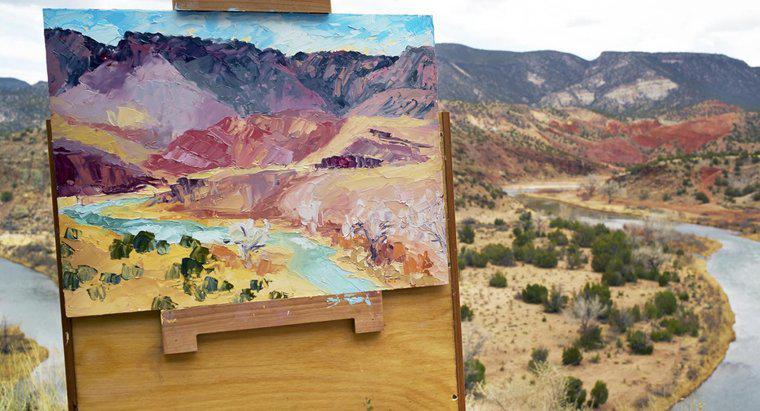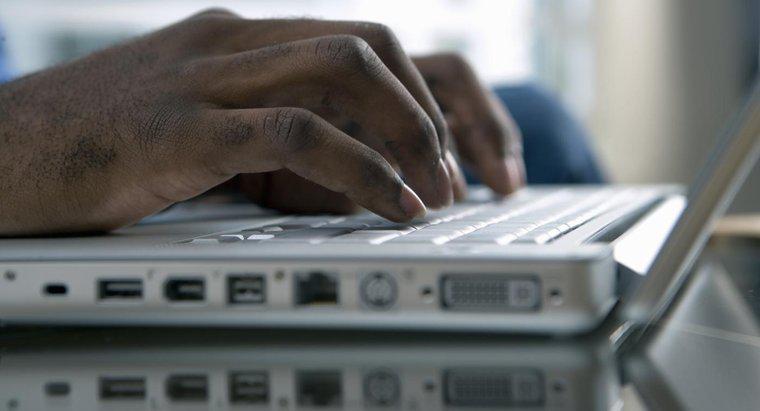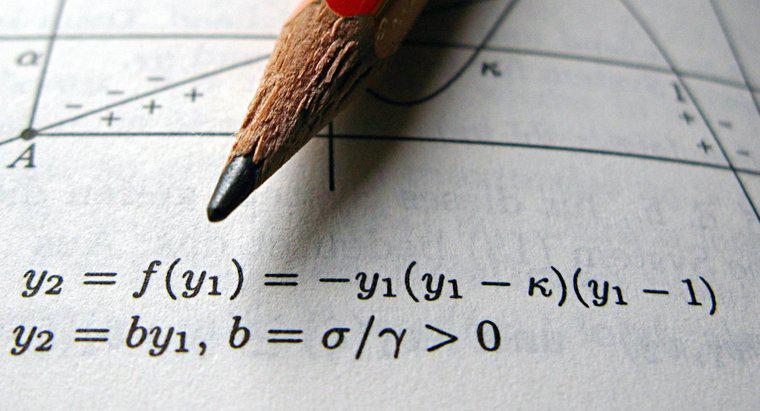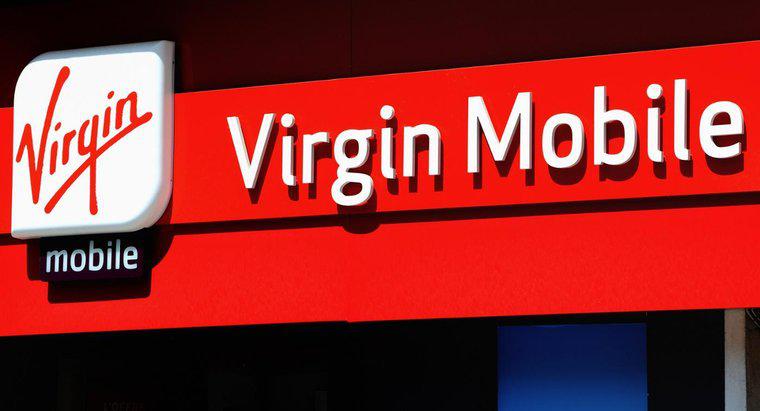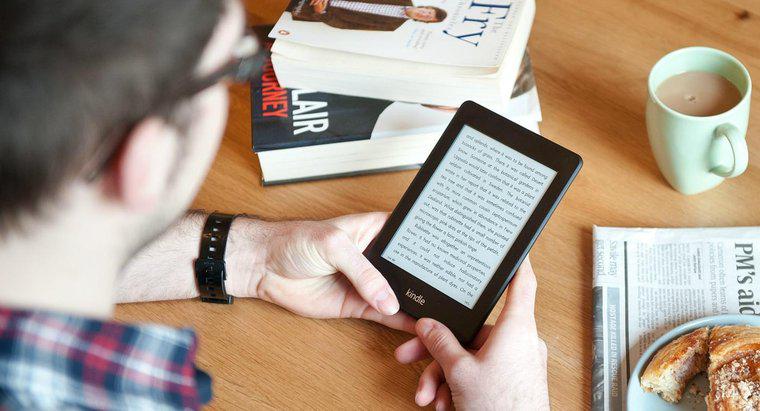A tela da área de trabalho pode repentinamente ficar de cabeça para baixo porque o Windows 8 inclui o recurso de rotação automática e um conjunto de atalhos de teclado que os usuários podem acidentalmente pressionar enquanto jogam para alterar a orientação da tela. A Microsoft incluiu esse recurso no Windows 8 porque projetou o sistema operacional para uso em tablets, além de computadores desktop.
O recurso de rotação automática é ativado por padrão no Windows 8, mas é possível negar sua função bloqueando a tela no menu de controle de brilho, que pode ser acessado pressionando as teclas Windows e I ao mesmo tempo. Outras opções para desativar esse recurso incluem o uso de um atalho de teclado para desativá-lo, desativá-lo por meio da interface do usuário ou modificar um valor no registro do Windows. Para redefinir a orientação da tela, pressione as teclas Control, Alt e Seta para cima simultaneamente.
Para desativar o recurso de rotação automática por meio do teclado, pressione as teclas Windows e O ao mesmo tempo. Para desativá-lo por meio da interface do usuário, clique com o botão direito do mouse na área de trabalho, selecione a opção Resolução da tela, desmarque a caixa ao lado da opção Permitir que a tela gire automaticamente e clique em OK. Para desabilitar a função via registro, pressione as teclas Windows e R ao mesmo tempo, digite “regedit” no campo e clique em OK. Pressione F3 para abrir a caixa de diálogo de pesquisa, digite “auto-rotação” no campo de pesquisa e clique com o botão direito do mouse no valor Ativar. Selecione a opção Modificar no menu de contexto, digite 0 no campo Dados do valor e clique em OK.